アップデート : 2025/10/08 10:08
[マザーボード] DTS Audio Processing の概要
DTS Audio Processing は、お使いのコンピューターに接続されたスピーカーから、音量の歪みを抑え、深みのある低音など、最適化された高品位オーディオを体験できる Windows® 向けアプリです。
DTS® を利用すれば、音楽、映画、ゲーム、カスタムオーディオを、没入感のある全方位的なリスニング体験でお楽しみいただけます。ヘッドホンを使用すれば、さらに迫力ある音響効果を体験できます。
Intel/AMD 600 シリーズ以降の TUF GAMING マザーボード
例)TUF GAMING Z790-PLUS WIFI D4 の場合
1. 当社ウェブサイト にアクセスして ① 画面右上の検索アイコン(虫眼鏡アイコン)をクリックし ② マザーボードのモデル名を入力し選択します。
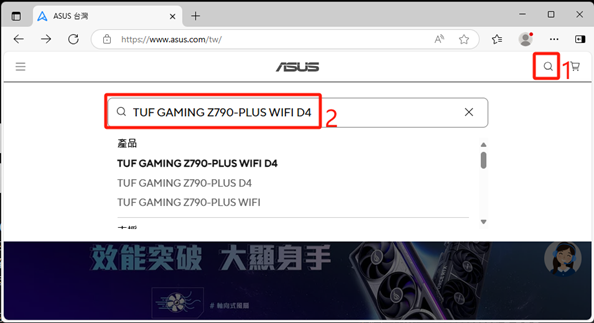
2. サポート をクリックします。
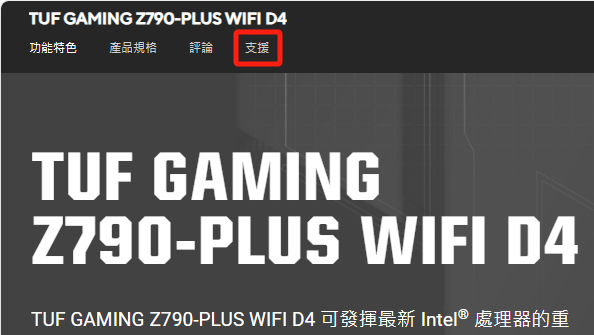
3. ドライバーとツール をクリックし、お使いのオペレーティング システムを選択します。
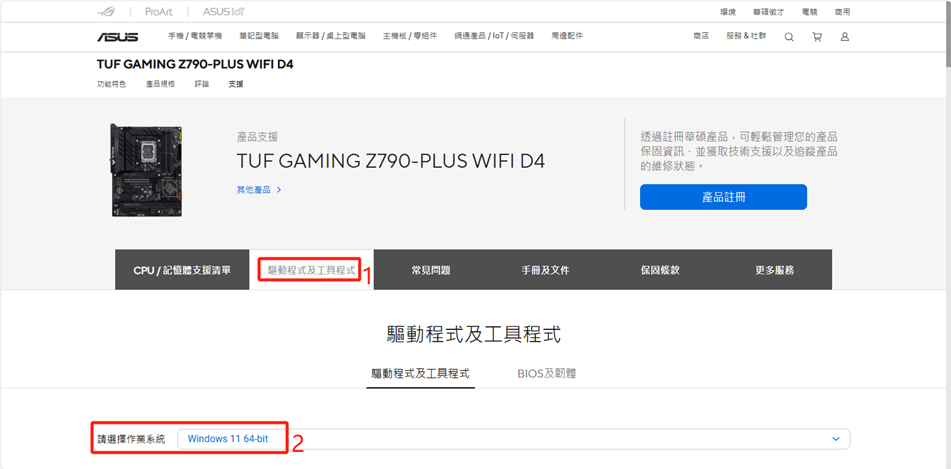
4. 最新バージョンのオーディオ ドライバーをダウンロードしてインストールします。
オーディオ ドライバーをインストールすると、DTS Audio Processing も自動でインストールされます。
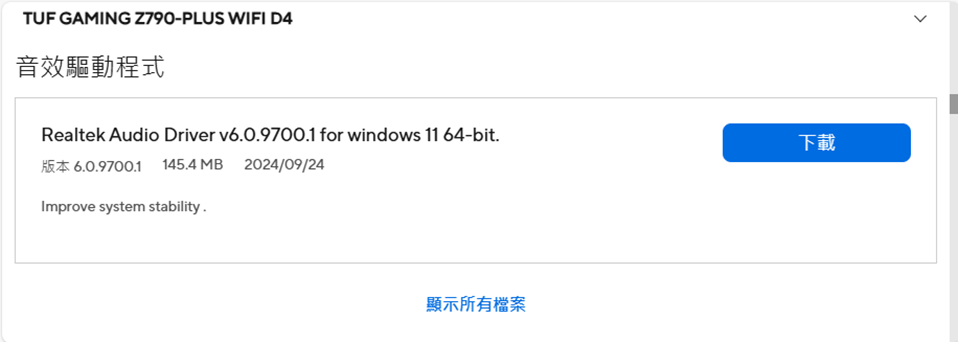
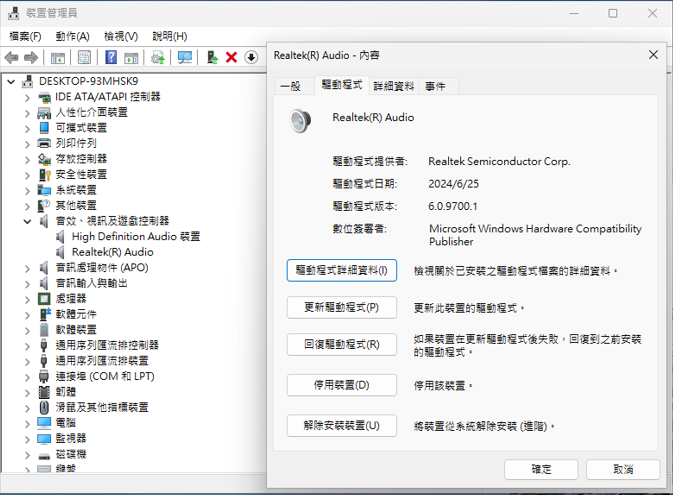
方法 1
1. スタート をクリックし、画面右上にある すべて をクリックします。
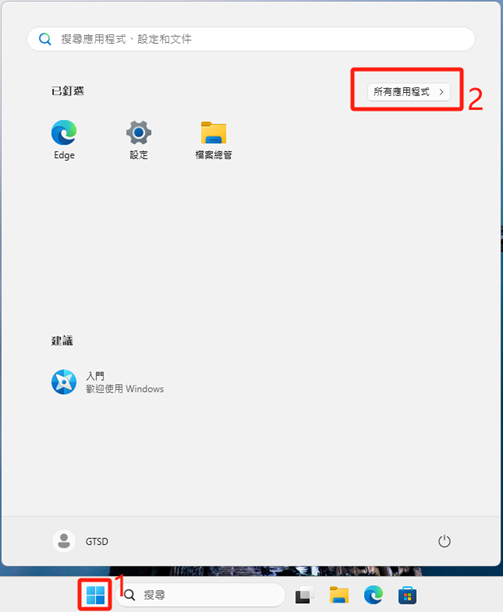
2. アプリの一覧が表示されます。一覧から DTS Audio Processing を起動します。
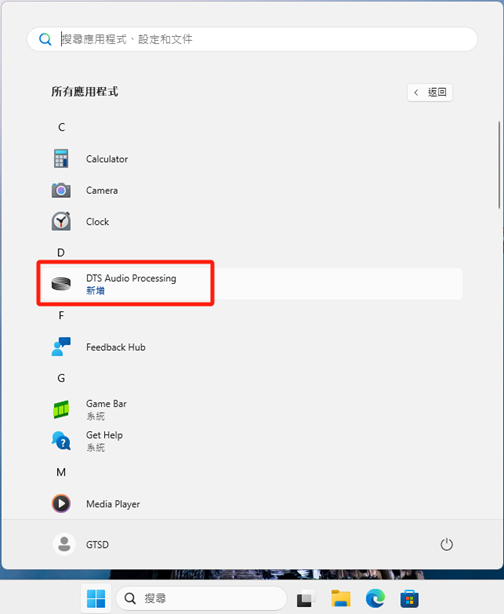
方法 2
1. スタート をクリックし、画面右上にある すべて をクリックします。
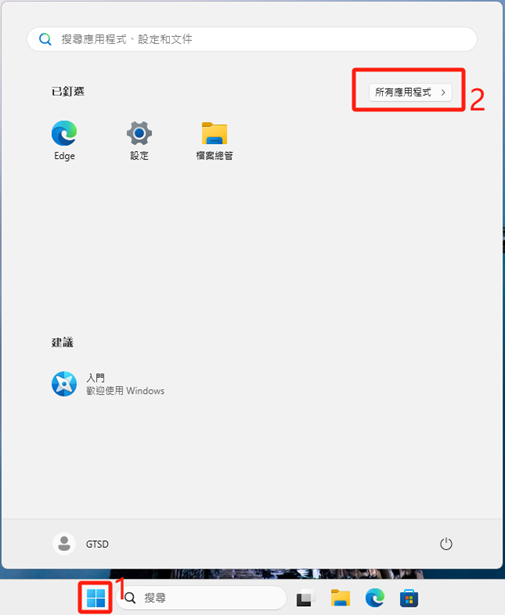
2. アプリの一覧が表示されます。一覧から Realtek Audio Console を起動します。
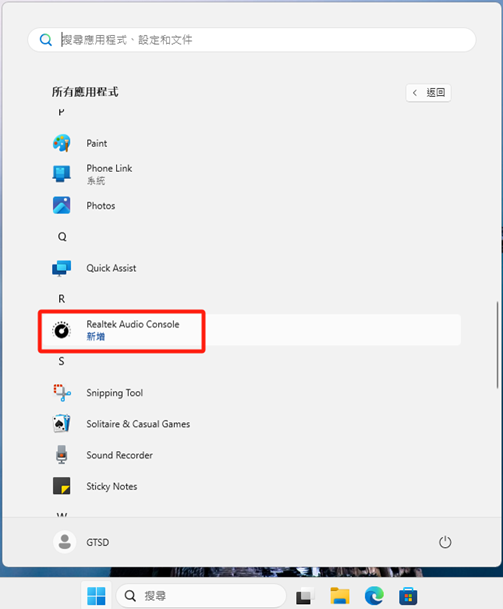
3. 再生デバイスの スピーカー を選択し、DTS アイコン をクリックすると DTS Audio Processing 画面が表示されます。

電源ボタン
電源ボタンをクリックすると、DTS Audio Processing のオン/オフを切り替えることができます。
電源オン:
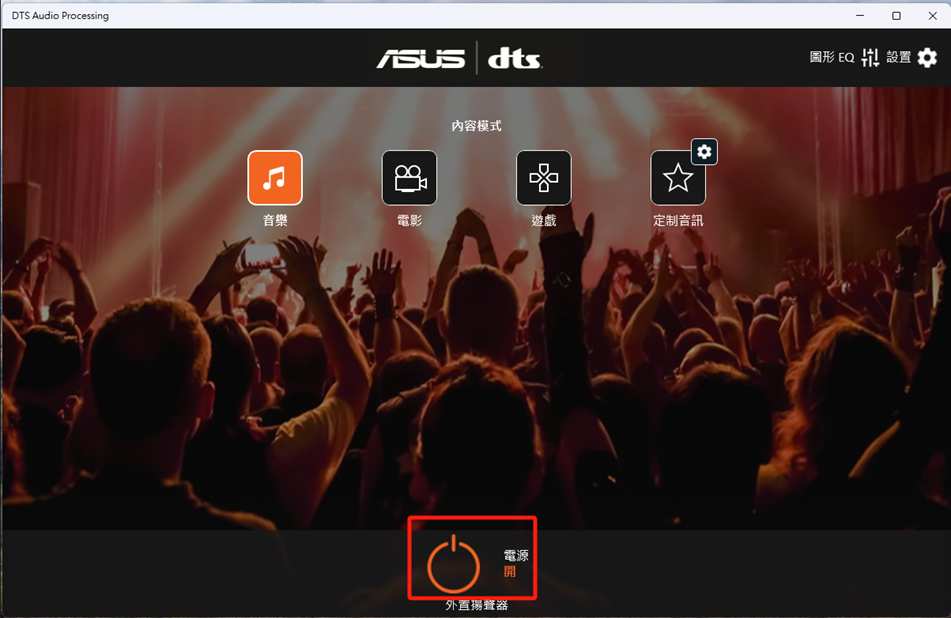
電源オフ:
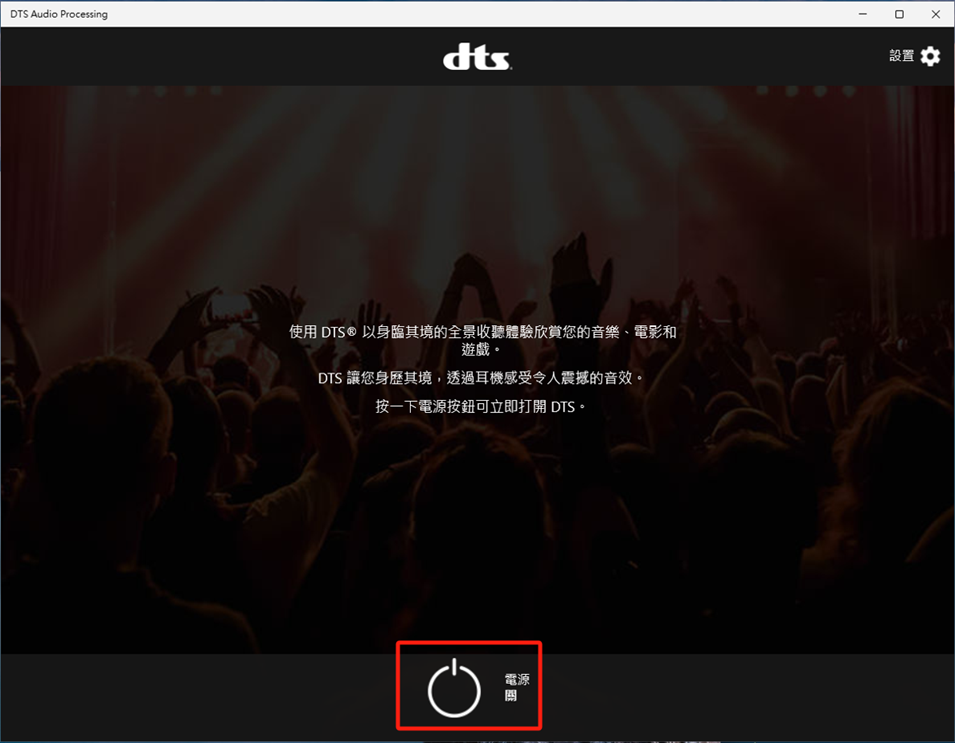
コンテンツモード
1. 音楽:音楽愛好家のために設計され、究極の音質体験を提供します。
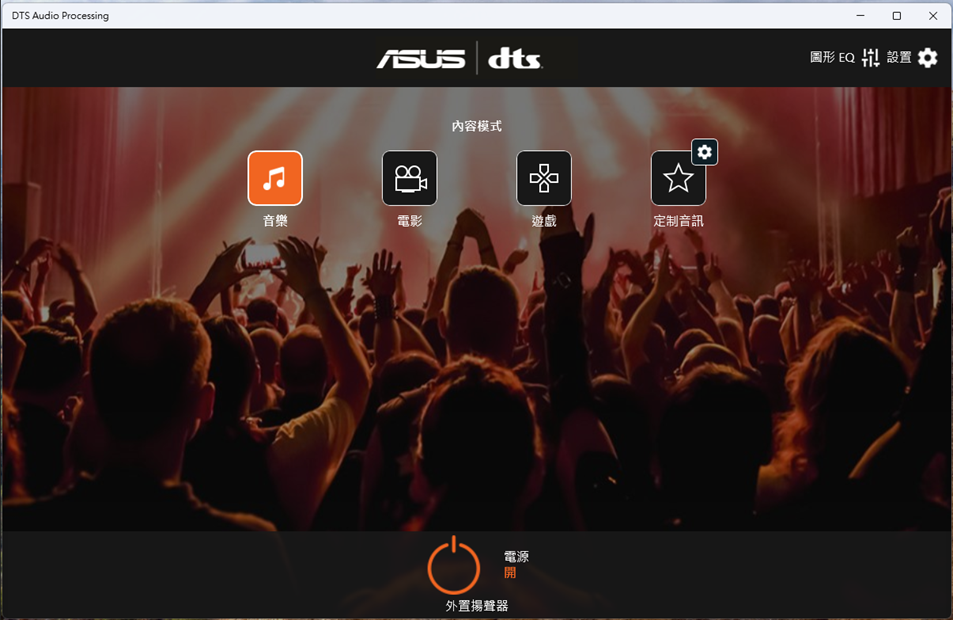
2. 映画:ホームシアターの視聴体験を向上させることを目的としています。

3. ゲーム:ゲーマー向けに設計され、ゲーム内の音響効果体験を強化します。
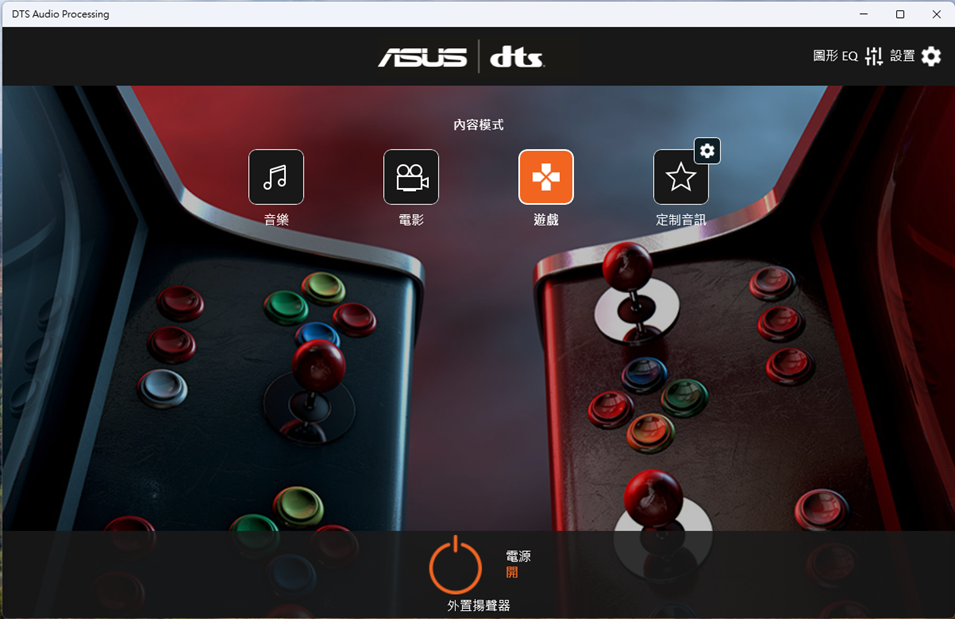
4. オーディオカスタム:パーソナライズされたオーディオ体験をカスタマイズできます。
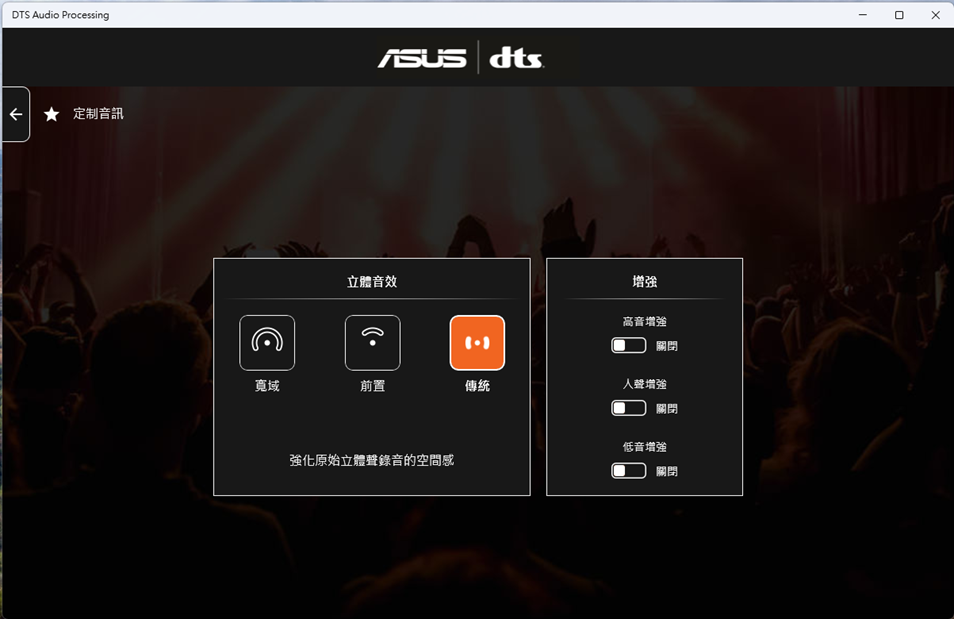
グラフィックEQ
音質を調整し、最適なリスニング効果を実現できます。
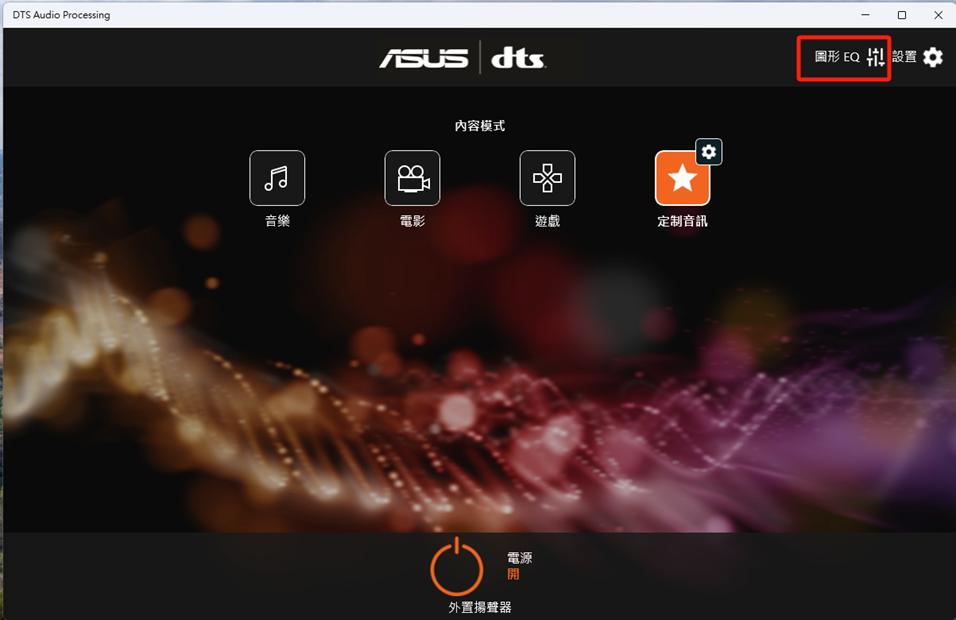
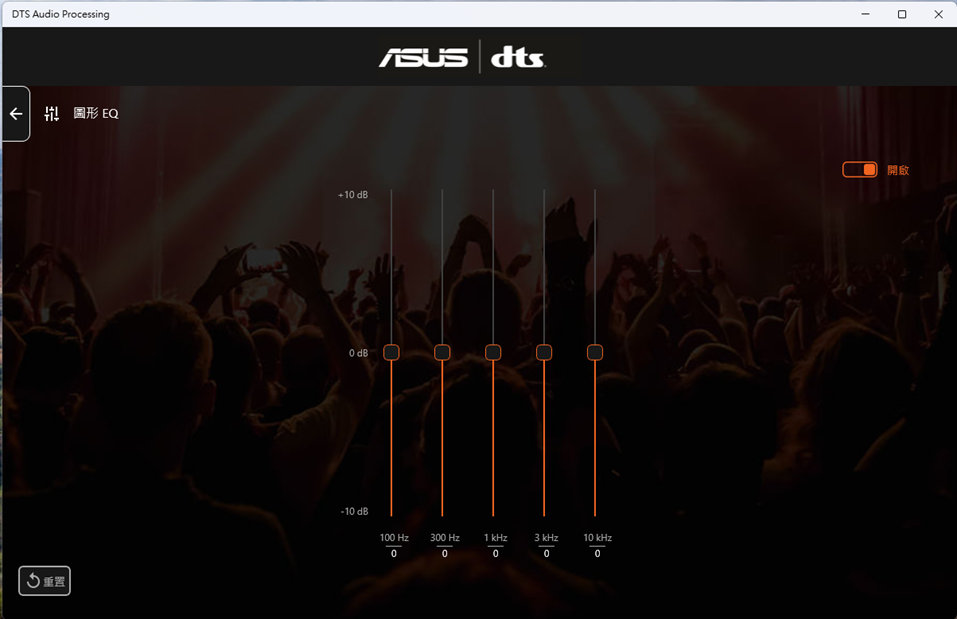
設定
1. DTSについて:DTS Audio Processing のバージョンなどの情報を確認できます。
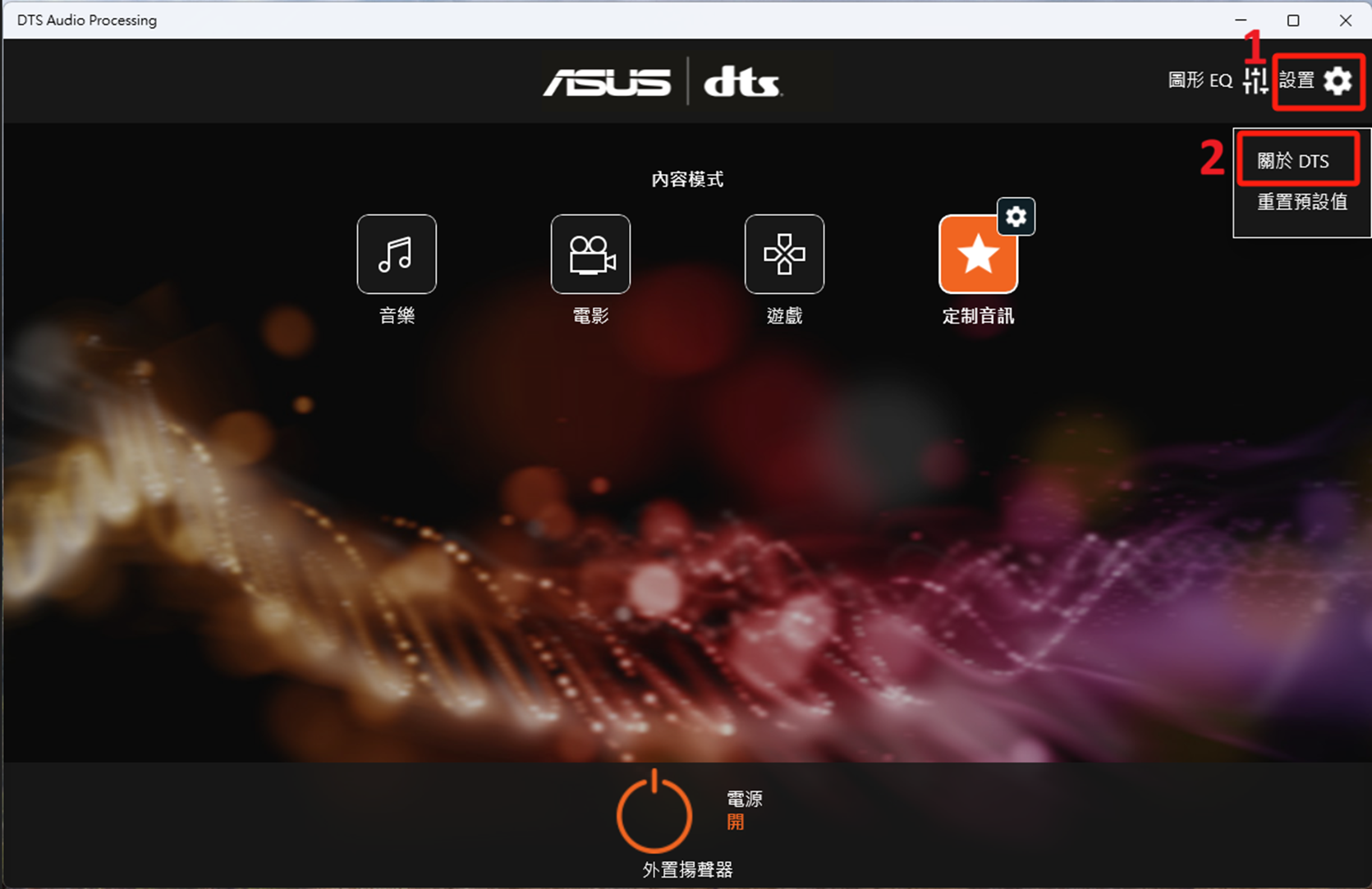
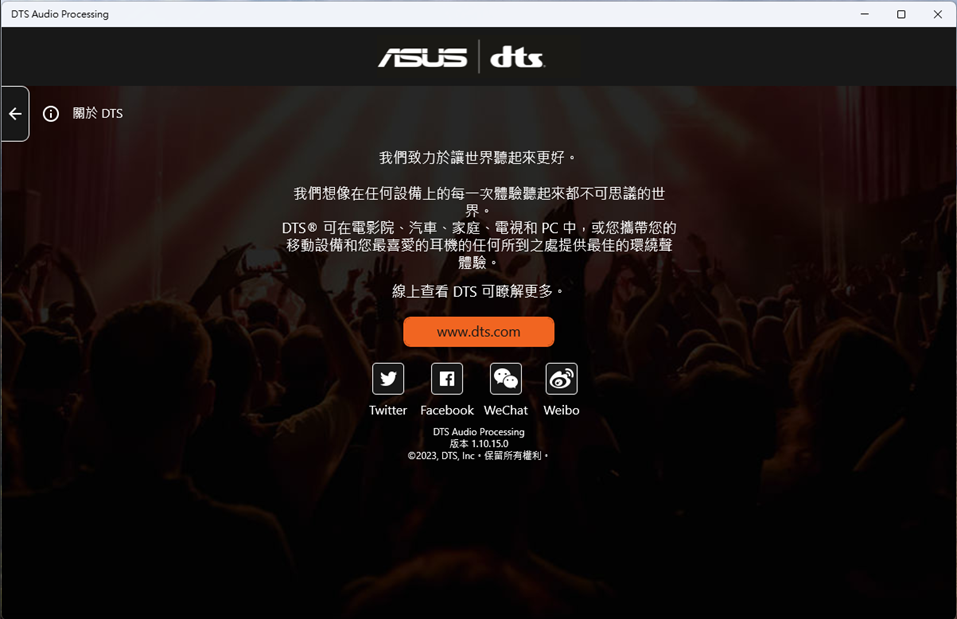
2. デフォルトにリセット:すべてのオーディオ設定を初期値にリセットします。
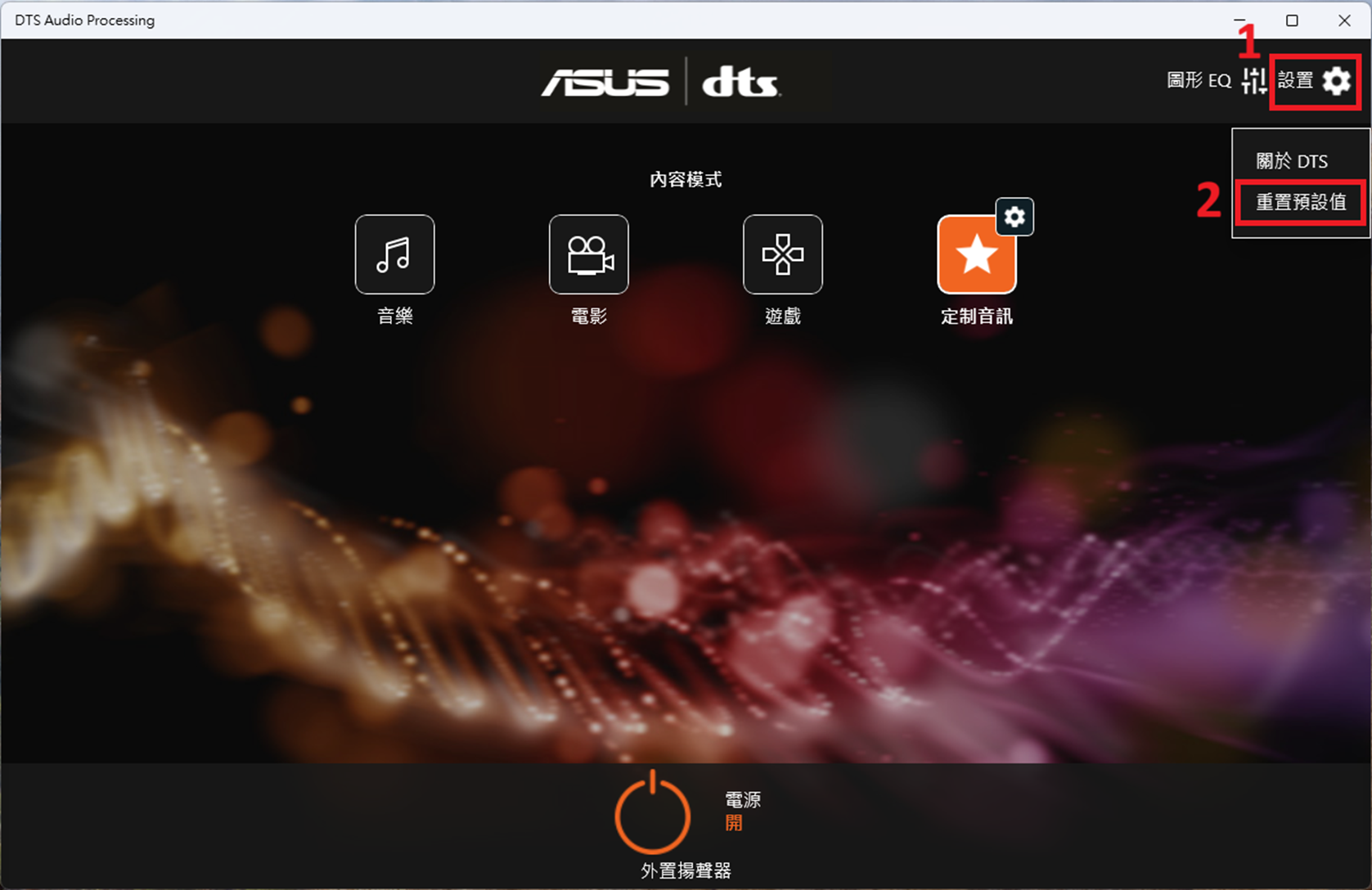
Q1: DTS Audio Processing をアンインストールするにはどうすればよいですか?
A1: 次のいずれかの方法でアンインストールできます。
方法 1:スタート をクリックし、画面右上にある すべて をクリックします。一覧から DTS Audio Processing を見つけ、右クリックして「アンインストール」を選択します。
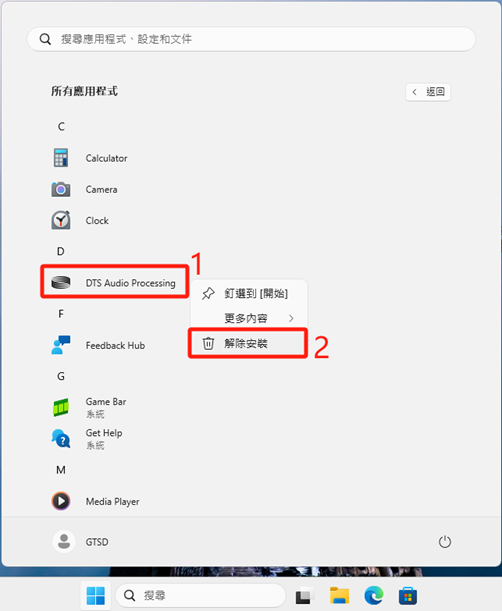
方法 2:スタート > 設定 > アプリ > インストールされているアプリ の順に進みます。一覧から DTS Audio Processing を見つけ、[…]クリックして「アンインストール」を選択します。
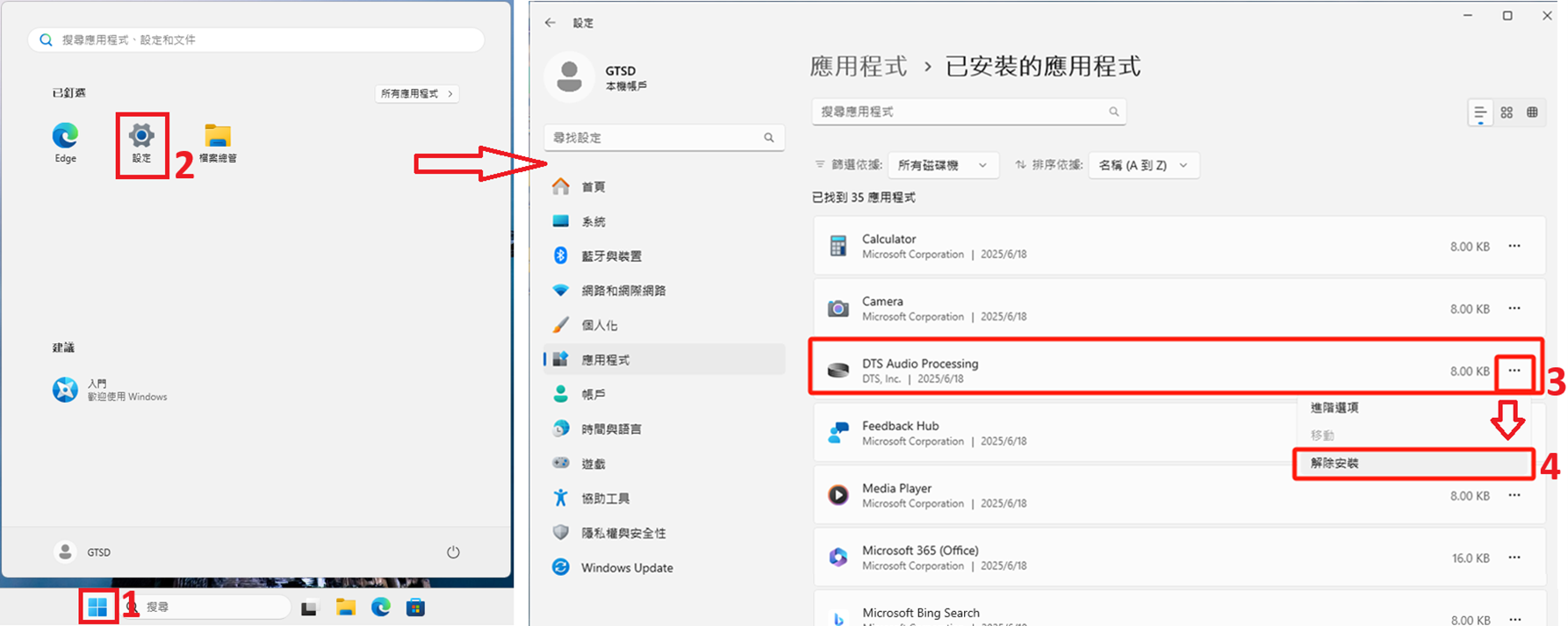
Q2: 「現在有効なオーディオデバイスは DTS Audio Processing に対応していません」と表示されるのはなぜですか?
A2: DTS Audio Processing は、2 チャンネルのアナログ信号出力のみをサポートしています。5.1/7.1 ch などのマルチチャンネルや、S/PDIF のようなデジタル信号出力をご利用の場合、DTS Audio Processing は利用できません。
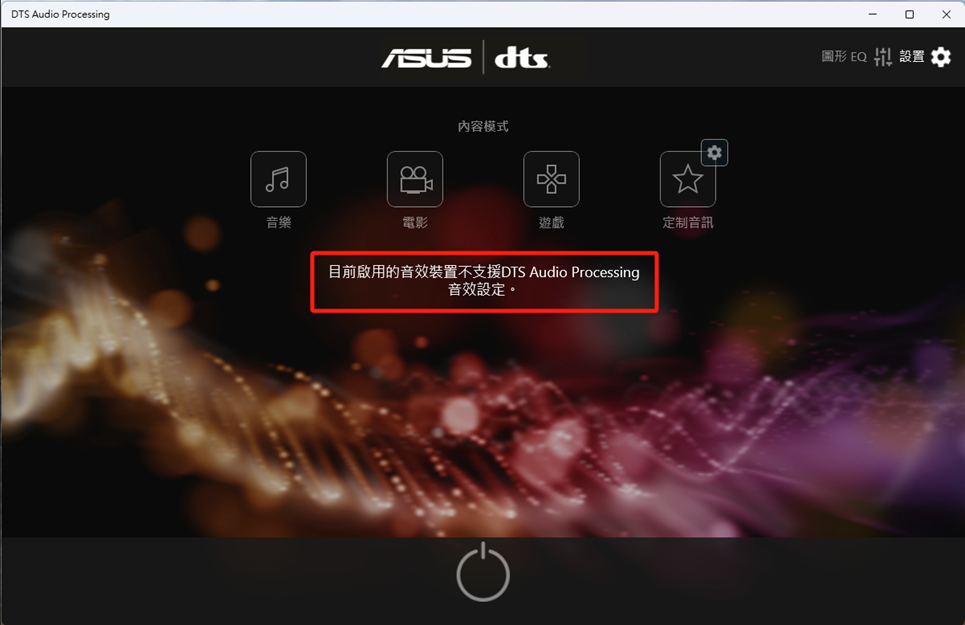
お知らせ
上記の情報には、外部のWebサイト/情報元の一部または全部が引用されている場合があります。当社が掲載した情報元に基づいた情報を参照してください。さらに質問がある場合は、上記の情報元に直接お問い合わせください。ASUSはその情報元が提供するコンテンツまたはサービスについて責任を負いません。
本情報は、同じカテゴリ/シリーズの製品すべてに該当するとは限りません。スクリーンショットや操作方法の一部は、本ソフトウェアバージョンとは異なる場合があります。
上記の情報は参照のみを目的として提供します。この内容についてご不明な点がございましたら、上記の製品ベンダーに直接お問い合わせください。上記の製品ベンダーが提供するコンテンツやサービスについて、ASUSは責任を負いませんのでご了承ください。